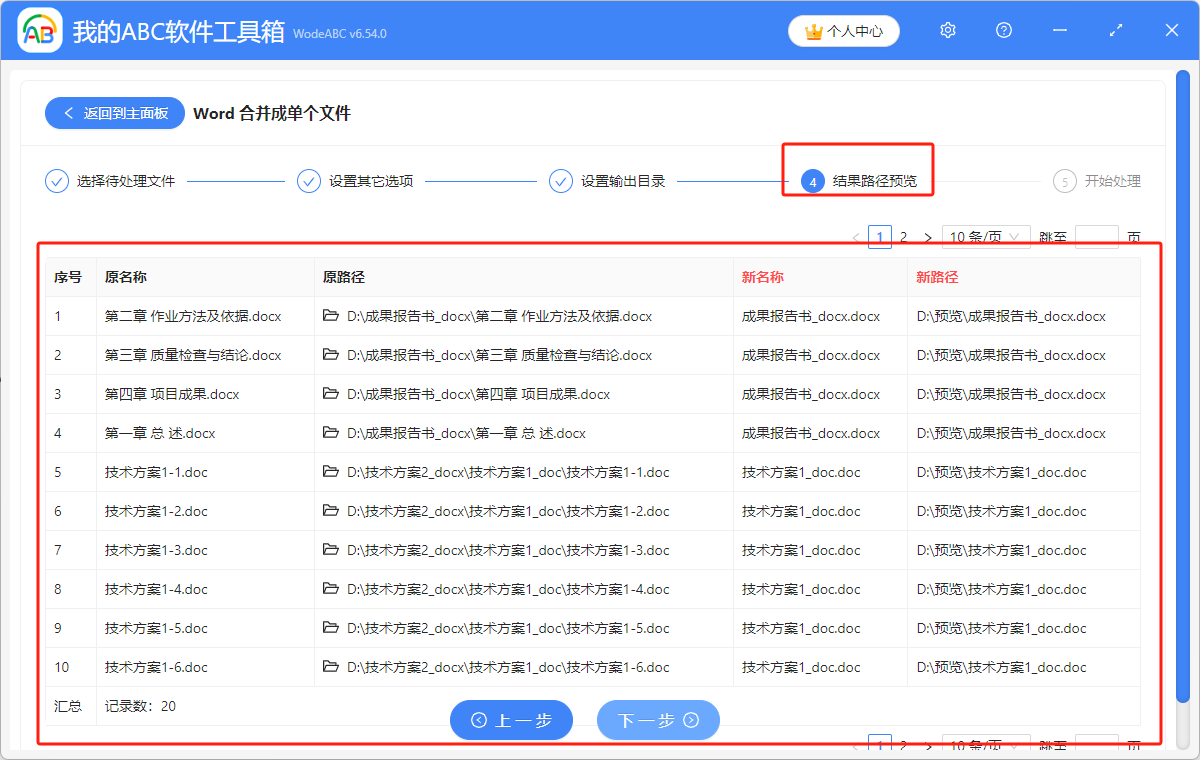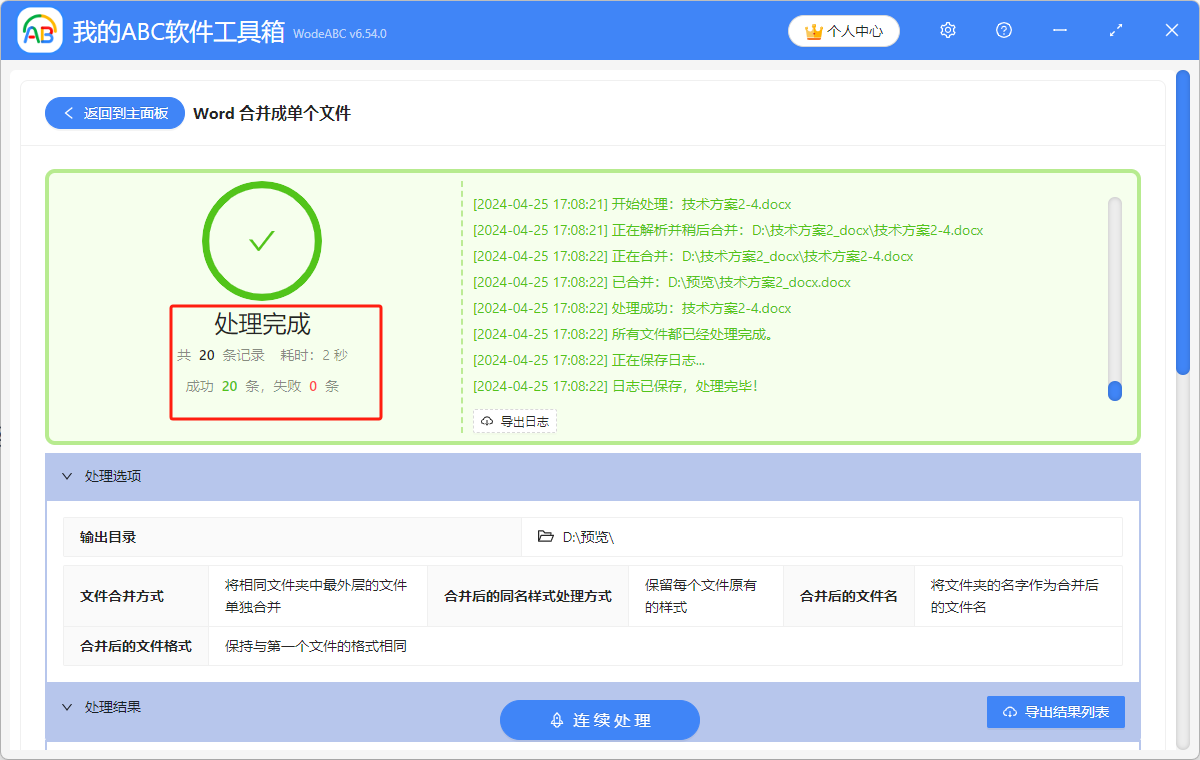日常工作中,很多人可能都会遇到要将很多个不同的Word文档合并成一个的情况,如果要合并的文件比较少的话还好说,费事一点手动进行复制粘贴也算能解决,但要是有一些复杂的文件夹,里边不仅有Word文档,还有其它的文件夹,需要把外层的那些文件分别合并成一个文档,这种情况下工作量比较大,要是还用复制粘贴来解决,未免太耗费精力,但目前支持批量合并文件夹中最外层的文档为一个的工具少之又少,就没有能解决这个问题的办法吗?其实是有的,刚好下面就会分享一个操作简单,迅速高效的将多个文件夹中最外层的Word合并为一个的办法,快来一起看看吧。
使用场景
批量将多个不同文件夹中最外层的Word合并成一个,简单高效的同时能够保留原有文件的样式不变。
效果预览
处理前
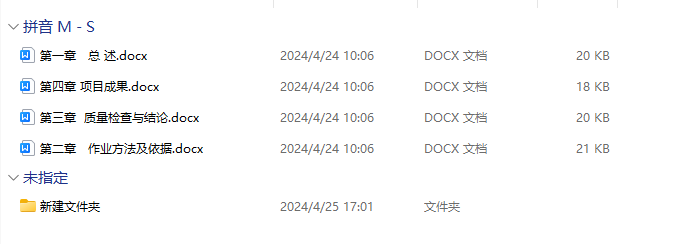
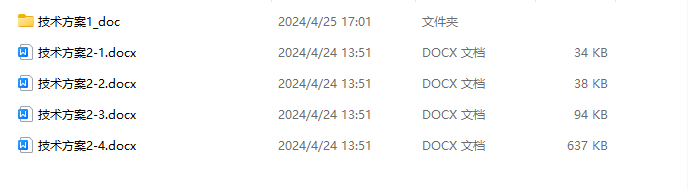
处理后

操作步骤
1.先打开下面这个工具,点击“合并拆分”,并找到“Word合并成单个文件”功能。
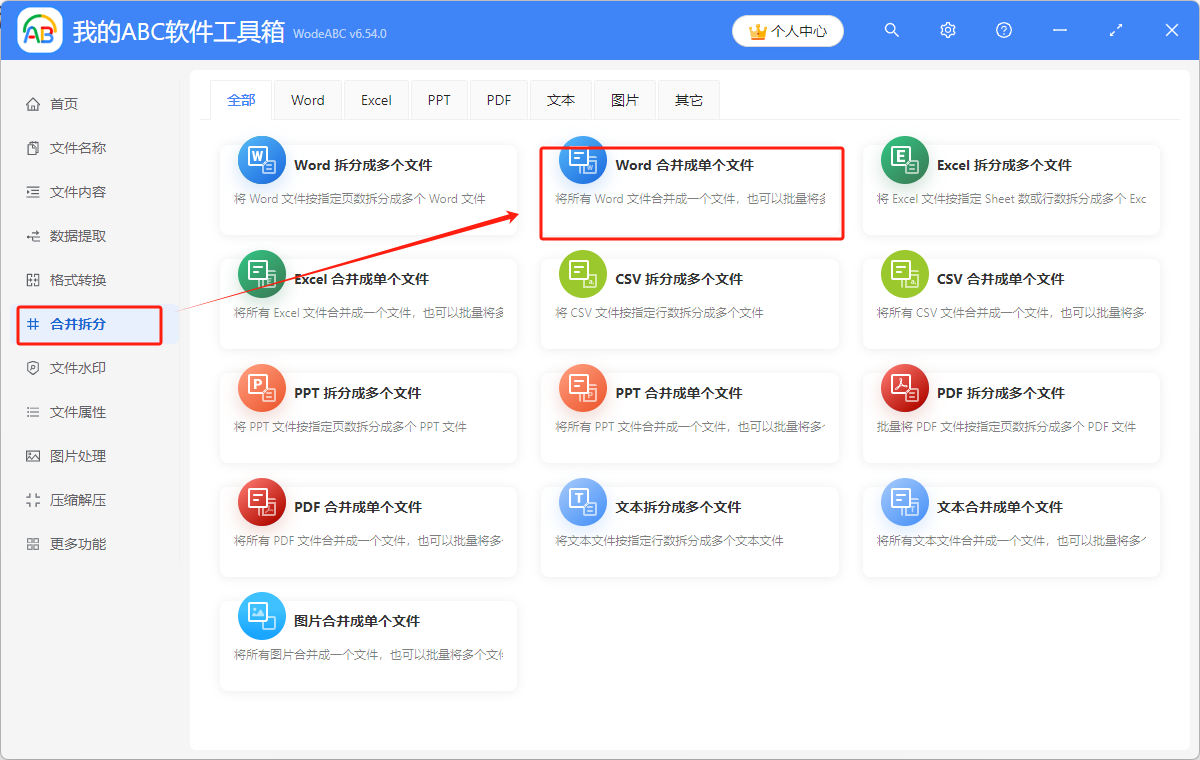
2.点击进入,然后可以通过直接拖放、添加文件和从文件夹中批量导入文件的方式添加需要处理的docx文档。
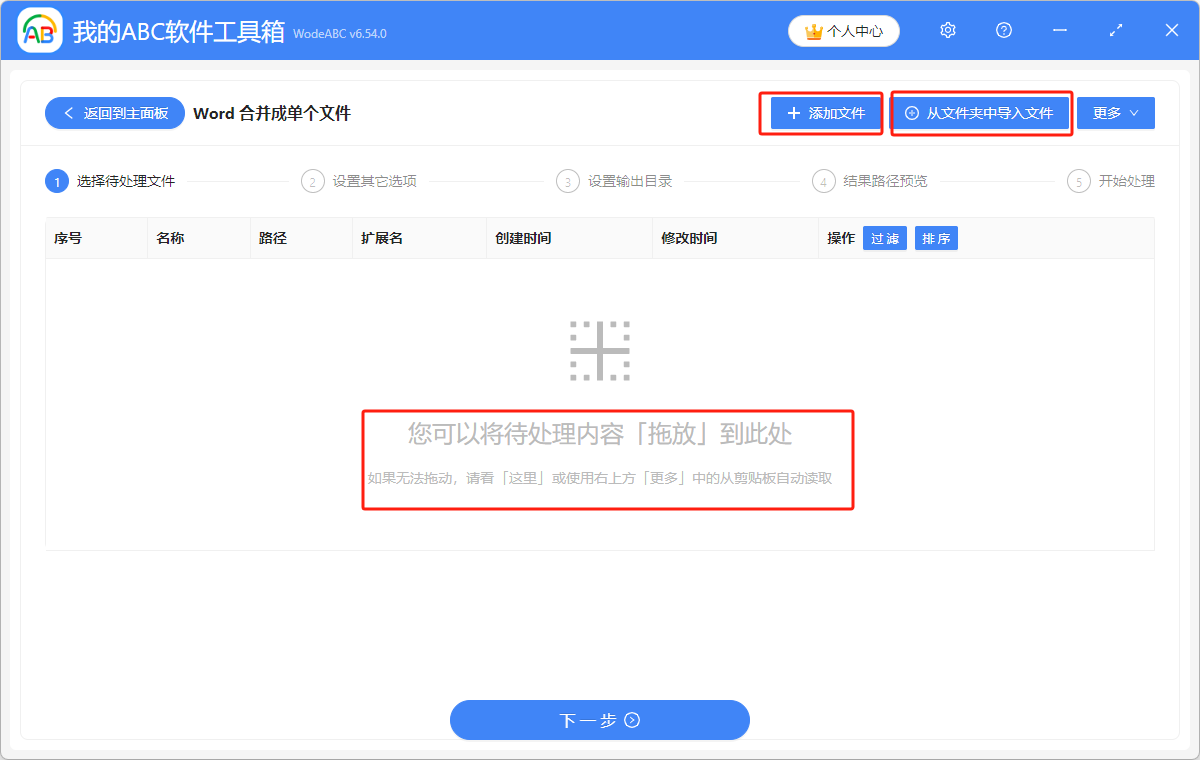
下图所示就是添加的各个文件夹中所包含的多个Word文档。
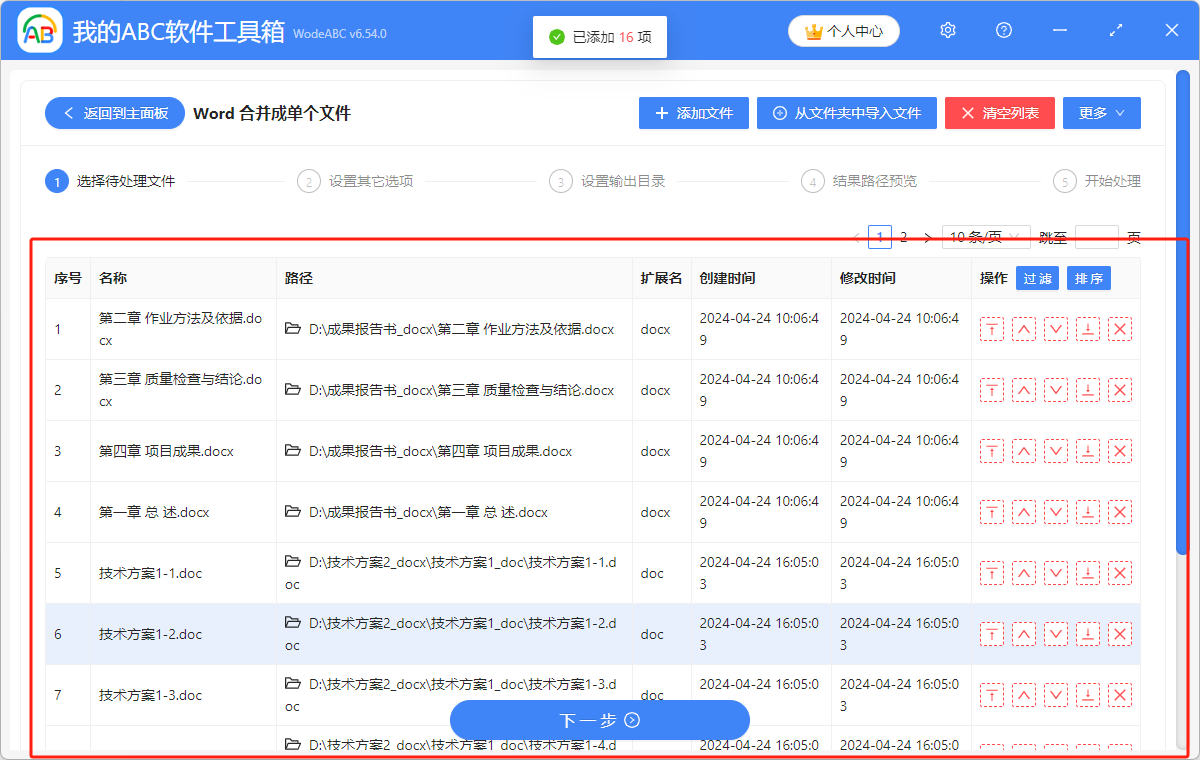
3.下一步,选择将相同文件夹中最外层的文件单独合并,处理方式选择保留每个文件原有的样式,合并后的文件名以及格式类型可以根据自己的需要选择。
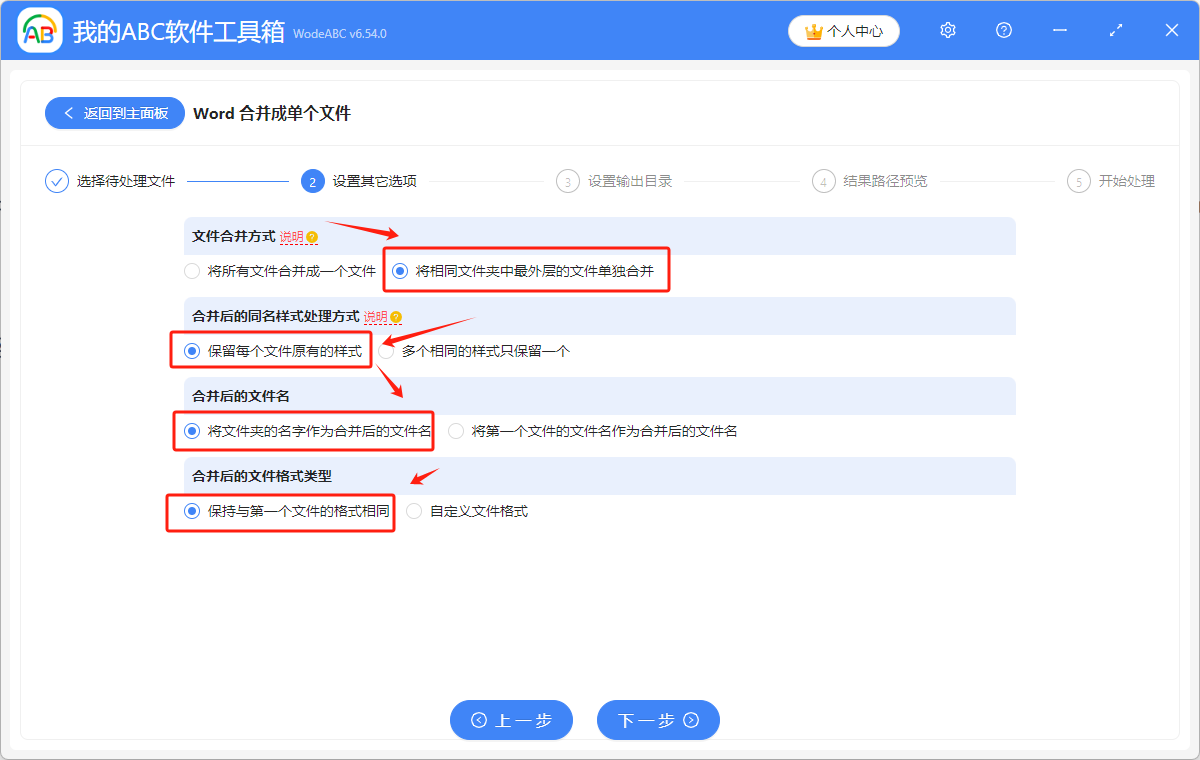
4.设置好文件保存位置后,再对结果路径预览一下,确认没问题后,等待几秒,就可以看到处理完成无报错记录的绿色标志。